Installer, démarrer et exécuter Mac OS X à partir d'un disque dur externe
Vous cherchez un moyen d'installer et d'exécuter OS X sur un disque dur externe ? Cela peut être utile pour plusieurs raisons différentes. Premièrement, il vous permet d'exécuter une autre copie d' OS X sans avoir besoin d'un ordinateur Mac(Mac computer) supplémentaire .
De plus, puisque vous pouvez exécuter une copie complète d' OS X sur le lecteur externe, il peut être utilisé à des fins de dépannage sur d'autres Mac ou il peut s'agir d'une sorte d' (Macs)OS X virtuel . J'ai déjà écrit sur la façon dont vous pouvez installer OS X dans VMware Fusion , mais cela prend de la place sur votre Mac . En utilisant un lecteur externe, vous pouvez économiser de l'espace sur votre Mac , bien que cela puisse être un peu plus lent si vous utilisez USB 2.0 .
Dans cet article, je vais vous expliquer les exigences et les étapes pour installer OS X sur un disque dur externe.
Formater le disque dur externe
La première chose à faire est de formater correctement le disque dur externe. Le format de fichier(file format) doit être Mac OS X journalisé(Mac OS X Journaled) et vous devez utiliser la carte de partition GUID(GUID partition) . Pour ce faire, ouvrez Utilitaire de disque(Disk Utility) et connectez le lecteur à votre Mac.

Sous Externe(External) dans le menu de gauche(hand menu) , cliquez sur votre disque dur externe, puis cliquez sur le bouton Effacer(Erase) . Assurez-vous de sauvegarder toutes les données avant d'effacer le disque. Lorsque vous cliquez sur Effacer(Erase) , une boîte de dialogue apparaît dans laquelle vous pouvez configurer certaines options.

Donnez un nom à votre lecteur, choisissez OS X Extended (Journaled) pour Format et GUID Partition Map(GUID Partition Ma) pour Scheme . Cela ne devrait prendre qu'une minute ou deux pour que le disque soit effacé et reformaté. Votre disque est maintenant prêt pour OS X .
Installer OS X
Il existe deux façons d'installer OS X sur votre disque dur externe : en réinstallant OS X à partir de l' écran de réparation des utilitaires OS X(OS X Utilities repair) ou en téléchargeant OS X depuis l' App Store et en exécutant le programme d'installation. Je vais vous montrer les deux méthodes au cas où l'une(case one) ne fonctionnerait pas pour vous.
Le moyen le plus simple est de télécharger OS X depuis l' App Store . Une fois que vous ouvrez l' App Store , vous verrez un lien sur la droite pour la dernière version d' OS X ( El Capitan à ce jour).
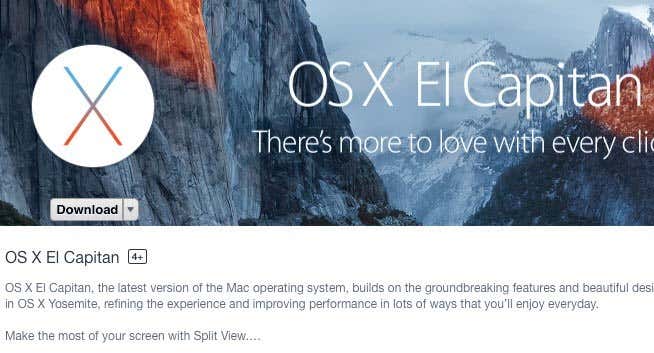
Allez-y et cliquez sur le bouton Télécharger(Download) pour commencer à télécharger le programme d'installation. Notez que si vous avez déjà installé cette version d' OS X , vous verrez apparaître un message contextuel vous demandant si vous souhaitez toujours continuer ou non. Cliquez simplement sur (Just click) Continuer(Continue) .
Une fois téléchargé, double-cliquez simplement sur le programme d'installation, qui se trouvera dans le dossier Applications .
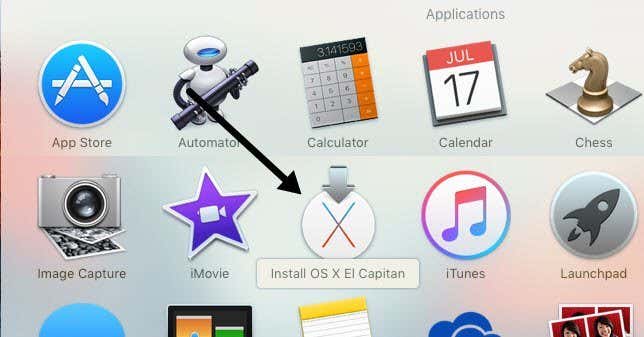
Continuez à cliquer au-delà du contrat de licence(license agreement) , etc., jusqu'à ce que vous arriviez à l'écran qui vous demande sur quel disque installer OS(OS X) X. Par défaut, il est défini sur MacBook .
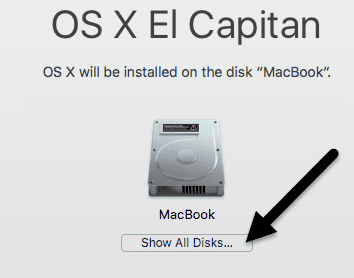
Cliquez sur le bouton Afficher tous les disques(Show All Disks) et vous verrez une icône pour les différents disques et partitions sur le Mac . J'ai nommé mon disque dur externe OS X et cela apparaît au milieu.

Vous pouvez également dire qu'il s'agit d'un disque dur externe car il utilise l'icône avec le disque dur orange. Cliquez sur (Click) Continuer(Continue) , puis suivez les instructions pour terminer l'installation. Notez que votre ordinateur peut redémarrer pendant l'installation et que vous n'avez rien à faire. OS X poursuivra automatiquement l'installation sur le disque dur externe plutôt que de démarrer sur votre version interne d' OS X .
À la fin de cet article, je vous montrerai comment démarrer sur le disque dur externe, alors sautez si vous avez fini par utiliser la méthode App Store(App Store method) . Notez que par défaut, le Mac démarrera directement sur le disque dur externe jusqu'à ce que vous le changiez.
La deuxième méthode pour installer OS X consiste à redémarrer le Mac et(Mac and press) à maintenir les touches COMMAND + RCela chargera OS X Recovery .

L' écran OS X Utilities(OS X Utilities screen) apparaîtra et ici vous voulez cliquer sur Réinstaller OS X(Reinstall OS X) . Encore une fois(Again) , vous passerez par quelques écrans de base, mais lorsque vous arriverez à l' écran du disque dur(disk screen) , cliquez à nouveau sur Afficher tous les disques(Show All Disks) .

En utilisant cette méthode, vous devrez vous connecter à l'aide de votre identifiant Apple et de votre mot de passe(Apple ID and password) afin que l'intégralité du programme d'installation d'OS X(OS X installer) puisse être téléchargée à partir des serveurs d'Apple. Quelle que soit la méthode que(Whichever method) vous choisissez, il faudra entre 15 et 30 minutes pour installer OS X sur votre disque dur externe.
Pendant l'installation d' OS X , votre ordinateur redémarrera plusieurs fois. Notez que lorsqu'il démarre enfin sous OS X , c'est la version qui s'exécute sur votre lecteur externe. Pour basculer entre le lecteur interne et externe, vous devez redémarrer votre ordinateur et maintenir la touche OPTION enfoncée.
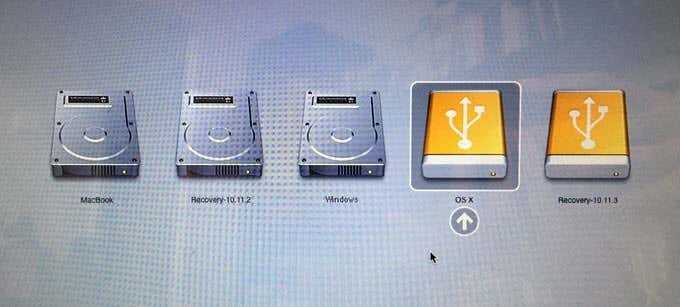
Lorsque vous faites cela, vous devriez voir au moins quatre icônes. Dans mon cas, j'en ai cinq car j'ai installé Windows à l'aide de Boot Camp . Quoi qu'il(Anyway) en soit , les icônes grises MacBook et Recovery 10.11.2 correspondent à mon ( Recovery 10.11.2)OS X interne et les icônes orange OS X et Recovery 10.11.3 correspondent à la version installée sur mon disque externe.
Utilisez les touches fléchées pour sélectionner le lecteur à partir duquel démarrer, puis appuyez simplement sur Entrée(Enter) . Si vous avez un Mac plus récent et une clé USB(USB drive) prenant en charge USB 3.0 , tout devrait fonctionner assez rapidement. Dans l'ensemble, c'est un processus assez simple et il m'a fallu moins d'une heure pour que tout fonctionne. Si vous avez des questions, n'hésitez pas à commenter. Prendre plaisir!
Related posts
Comment configurer une bibliothèque iTunes sur un disque dur externe ou un NAS
Comment utiliser Windows 7 avec Boot Camp
Comment partitionner un disque dur externe ou interne sous OS X
Comment rapidement Empty le Trash dans MacOS Using Terminal
Comment graver un DVD sur un Mac
Boot Camp ne pouvait pas basculer entre Windows and Mac OS
Comment créer un programme d'installation d'applications en masse pour une nouvelle installation de Mac OS à l'aide de HomeBrew
Comment déplacer des fichiers dans Mac OS X
Comment accéder aux dossiers partagés de Windows 7 et Windows 8 à partir de Mac OS X
Comment partager des dossiers de Mac OS X avec des PC Windows 7 et Windows 8
Certaines touches de votre Mac ne fonctionnent pas correctement ?
Modifier ou usurper une adresse MAC sous Windows ou OS X
Comment imprimer sur une imprimante Mac OS X partagée à partir de Windows 7 et Windows 8
Comment télécharger des jeux Steam sur un disque dur externe
Comment extraire des DVD sur votre disque dur sous Windows et OS X
Comment enregistrer un instrument via une interface audio sous Mac OS X
Comment empêcher votre Mac de dormir
Comment remapper les touches Fn sur votre Mac
Mac Fusion Drive Vs SSD Vs Hard Drive
7 conseils OS X pour les utilisateurs de Windows
